Compta Plan Exercices : Différence entre versions
(Annulation de la dernière clôture) |
m (V4) |
||
| Ligne 1 : | Ligne 1 : | ||
| − | + | [[Fichier:compta_plan_exo_01.png]]<br /> | |
| − | [[Fichier: | + | La gestion des exercices comptables affiche la liste de ceux-ci. Plusieurs liens donnent accès à différentes fonctions : |
| − | + | * Lien sur le nom : Quand il existe, il permet d'accéder au détail de l'exercice. | |
| − | + | * Lien sur la situation de clôture : Sur le dernier exercice clôturé, ce lien permet supprimer cette clôture. Sur l'exercice ouvert le plus ancien, ce lien permet de lancer la clôture. | |
| − | Le bouton | + | <br /> |
| − | + | Le bouton <b>Nouvel exercice</b> permet de créer un nouvel exercice. Il ne sera pas forcément utilisé car la saisie d'une écriture à une date supérieur à la date de fin de l'exercice le plus récent provoque la création automatique du nouvel exercice.<br /> | |
| − | + | Le bouton <b>Paramétrage</b> donne accès aux paramètres utilisés par toutes les [[pièces automatiques]].<br /> | |
| − | + | <br /> | |
| − | |||
| − | |||
| − | <br | ||
''Pensez à survoler les boutons et les entêtes de colonnes avec le pointeur de votre souris car ces endroits disposent souvent d'informations complémentaires sous forme d'[[glossaire#info-bulle|info-bulle]].'' | ''Pensez à survoler les boutons et les entêtes de colonnes avec le pointeur de votre souris car ces endroits disposent souvent d'informations complémentaires sous forme d'[[glossaire#info-bulle|info-bulle]].'' | ||
| − | + | == Détail d'un exercice == | |
| − | + | [[Fichier:compta_plan_exo_02.png]]<br /> | |
| − | == | + | Cette fenêtre permet de modifier le nom de l'exercice et éventuellement la date de fin. La date de début n'est modifiable que lors de la création du premier exercice.<br /> |
| − | [[Fichier: | + | Il est possible de rapprocher la date de fin du dernier exercice à condition qu'aucune écriture n'est été saisie sur la période.<br /> |
| − | + | Le choix pour le [[GIVAV-WIKI:Actualités#Mode_strict|mode strict]] est fait ici.<br /> | |
| − | + | <br /> | |
| − | + | Le bouton <b>Supprimer</b> permet de supprimer un exercice s'il ne contient pas d'écritures.<br /> | |
| − | |||
| − | |||
| − | |||
| − | |||
| − | |||
| − | |||
| − | |||
| − | <br | ||
| − | |||
| − | |||
| − | [[ | ||
| − | |||
| − | |||
| − | |||
| − | |||
| − | |||
| − | |||
| − | |||
| − | |||
| − | |||
| − | |||
| − | |||
| − | |||
| − | |||
| − | |||
| − | |||
| − | |||
| − | |||
| − | |||
| − | |||
| − | |||
| − | |||
| − | + | == Paramètres des pièces automatiques == | |
Version du 7 décembre 2019 à 08:30
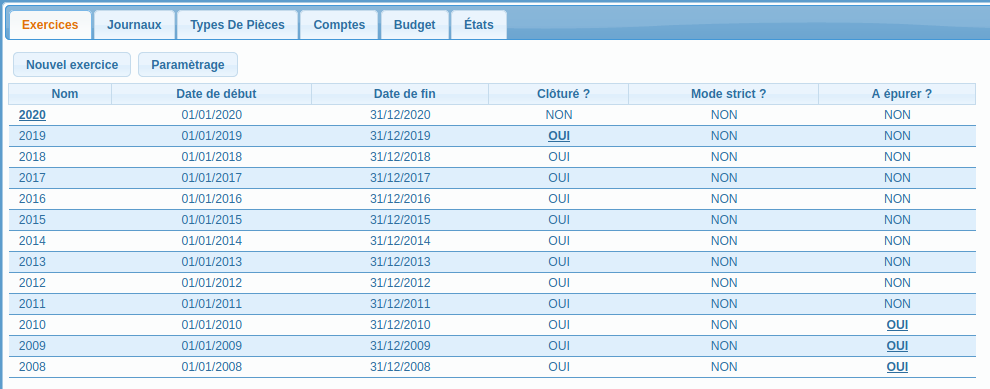
La gestion des exercices comptables affiche la liste de ceux-ci. Plusieurs liens donnent accès à différentes fonctions :
- Lien sur le nom : Quand il existe, il permet d'accéder au détail de l'exercice.
- Lien sur la situation de clôture : Sur le dernier exercice clôturé, ce lien permet supprimer cette clôture. Sur l'exercice ouvert le plus ancien, ce lien permet de lancer la clôture.
Le bouton Nouvel exercice permet de créer un nouvel exercice. Il ne sera pas forcément utilisé car la saisie d'une écriture à une date supérieur à la date de fin de l'exercice le plus récent provoque la création automatique du nouvel exercice.
Le bouton Paramétrage donne accès aux paramètres utilisés par toutes les pièces automatiques.
Pensez à survoler les boutons et les entêtes de colonnes avec le pointeur de votre souris car ces endroits disposent souvent d'informations complémentaires sous forme d'info-bulle.
Détail d'un exercice
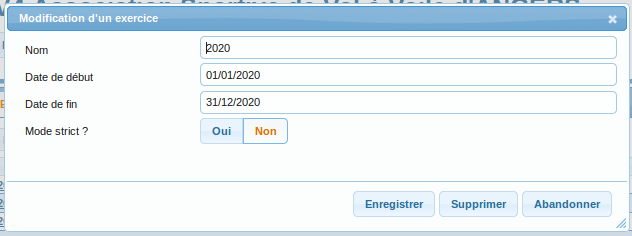
Cette fenêtre permet de modifier le nom de l'exercice et éventuellement la date de fin. La date de début n'est modifiable que lors de la création du premier exercice.
Il est possible de rapprocher la date de fin du dernier exercice à condition qu'aucune écriture n'est été saisie sur la période.
Le choix pour le mode strict est fait ici.
Le bouton Supprimer permet de supprimer un exercice s'il ne contient pas d'écritures.